Tento doplněk není podporován je chybová zpráva, která se může při procházení v prohlížeči Google Chrome zobrazit různý mediální obsah webových stránek, například videa.
To je ekvivalent Chrome pro Formát videa nebo typ MIME není podporován Chyba Firefoxu.
Google Chrome a další prohlížeče již nepodporují doplňky NPAPI; a mediální obsah na webové stránce, který závisí na nepodporovaných doplňcích, zobrazí chybovou zprávu v prohlížeči Chrome.
Od roku 2015 Google upouští od podpory zásuvných modulů pro svůj vlajkový prohlížeč ve prospěch HTML5. Prohlížeč jako takový již nepodporuje zásuvné moduly Java, Silverlight a ActiveX.
Flash je jeden zásuvný modul PPAPI, který Chrome stále podporuje. Většina webů zahrnuje HTML5, ale stále existuje spousta webů s multimediálním obsahem, které vyžadují specifické doplňky.
Starší weby, které nejsou kompatibilní s HTML5, budou pravděpodobně obsahovat videa, která zobrazují chybovou zprávu nepodporovanou zásuvným modulem.
Toto je několik oprav, které mohou umožnit fungování mediálního obsahu v prohlížeči Chrome bez chyby nepodporovaného zásuvného modulu.
RYCHLÝ TIP: I když Opera nemůže najít ani starší zásuvný modul Flash (NPAPI), existuje spousta důvodů pro výběr tohoto prohlížeče přes Chrome.
Za prvé, s výjimkou výše uvedeného scénáře, šance setkat se s hrozným Tento doplněk není podporován chyby v Opera jsou minimální.
Kromě toho můžete v prohlížeči Opera snadno spravovat rozšíření pro Chrome - pro plynulý přechod - nebo využít nespočet bezpečnostních funkcí - blokátor sledování, bezplatnou VPN, blokování reklam a nejen.
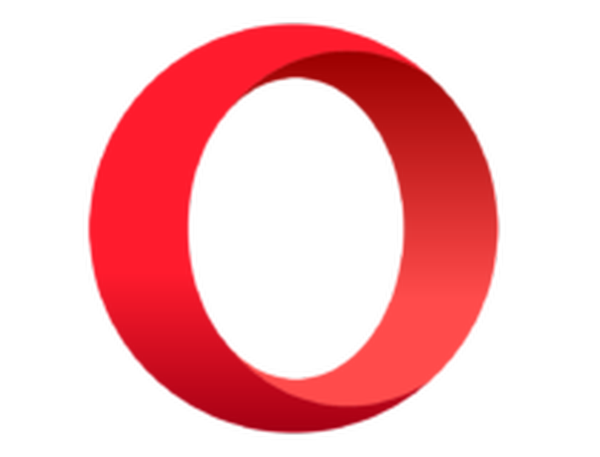
Opera
Pokud nejsou podporovány doplňky, chyby vám v prohlížeči Chrome znesnadňují, je čas nainstalovat Opera. Máte šanci na všechno zapomenout! Dostat to zdarma Navštivte webJak mohu opravit Tento modul plug-in není podporován Chyba Google Chrome?
1. Povolte Flash v Google Chrome
- Nejprve zadejte toto do řádku URL prohlížeče Chrome a otevřete nastavení obsahu:
chrome: // nastavení / obsah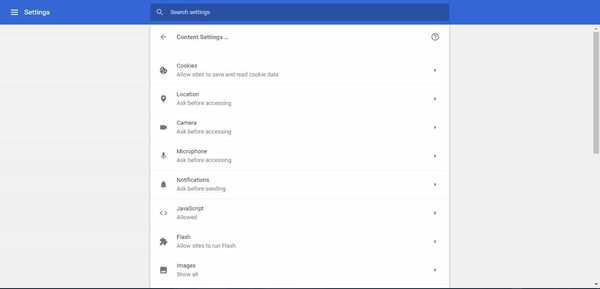
- Nyní klikněte Blikat otevřete nastavení na snímku přímo níže.
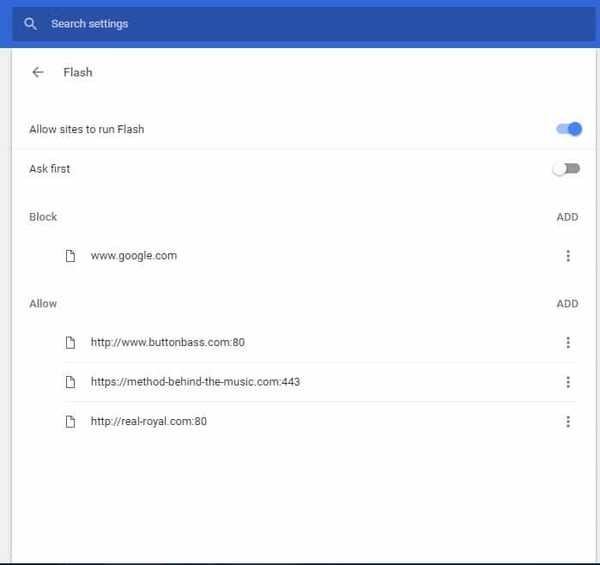
- Pokud Blokujte webům spuštění Flash je tam vybrána možnost, přepněte na Povolit webům spouštět Flash.
- K dispozici je také Nejprve se zeptejte zde můžete vybrat. To umožňuje přehrávání kliknutím Dovolit možnost, která se objeví, kdykoli kliknete a přehrajete obsah Flash na webové stránce.
- Můžete také zkontrolovat, zda jsou v seznamu bloků nějaké stránky. Pokud existují, klikněte na Více tlačítko akcí vedle nich a vyberte Odstranit.
2. Aktualizujte Flash v prohlížeči Chrome
- Zadejte toto do řádku URL a otevřete seznam komponent:
chrome: // komponenty / - Stiskněte Adobe Flash Player Zkontrolovat aktualizace tlačítko pro aktualizaci tohoto doplňku, pokud je to požadováno.
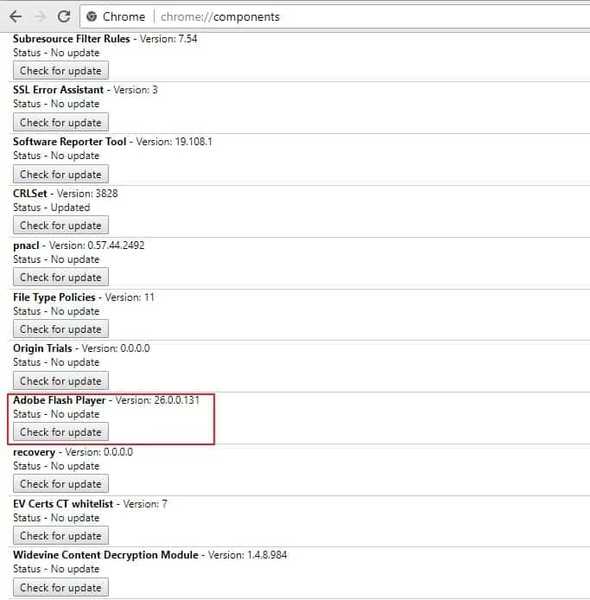
3. Přidejte do prohlížeče Google Chrome rozšíření NoPlugin

NoPlugin je rozšíření Google Chrome, Opera a Firefox, které vám umožňuje přehrávat multimediální obsah bez požadovaných doplňků.
Rozšíření zvyšuje kompatibilitu prohlížečů se zastaralými webovými stránkami, které obsahují obsah zásuvných modulů. NoPlugin převádí kód zásuvného modulu na HTML5, aby se mediální obsah přehrával ve vašem prohlížeči.
Může tedy efektivně opravit videa nebo animace zobrazující chybovou zprávu nepodporovaného pluginu. Přejděte na tuto stránku instalace a stiskněte + Přidat do Chromu nainstalovat NoPlugin.
Otevřete webovou stránku, která obsahuje multimediální obsah plug-in, který se nehraje. Nyní se multimediální obsah může přehrávat podle očekávání bez jakékoli chybové zprávy.
I když tomu tak není, můžete stále stisknout Otevřít obsah tlačítko pro uložení multimediálního souboru na plochu nebo notebook.
4. Aktualizujte prohlížeč Google Chrome
- Prohlížeč můžete aktualizovat kliknutím na ikonu Přizpůsobte si Google Chrome tlačítko a Pomoc > O Google Chrome.
- Otevře se karta níže, která zvýrazní, zda prohlížeč potřebuje aktualizaci nebo ne. lis Znovu spusťte pokud jsou k dispozici aktualizace.
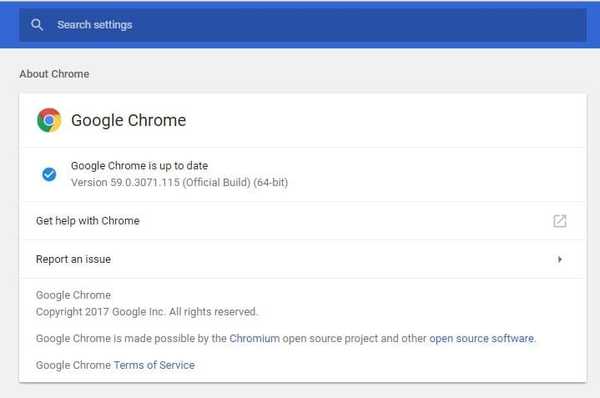
5. Přidejte do prohlížeče Chrome rozšíření IE Tab
- Přidejte do prohlížeče Chrome kartu IE.
- Když jste rozšíření přidali do Chromu, kliknutím na ikonu IE Tab nainstalujte pomocníka IE Tab (který načte vykreslovací modul).
- Otevřete webovou stránku a kliknutím na ikonu IE Tab na panelu nástrojů ji načtěte na kartu založenou na IE.
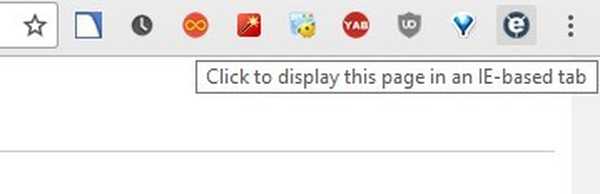
- Můžete kliknout pravým tlačítkem na ikonu IE Tab na panelu nástrojů a vybrat Možnosti otevřete nastavení rozšíření na snímku níže.
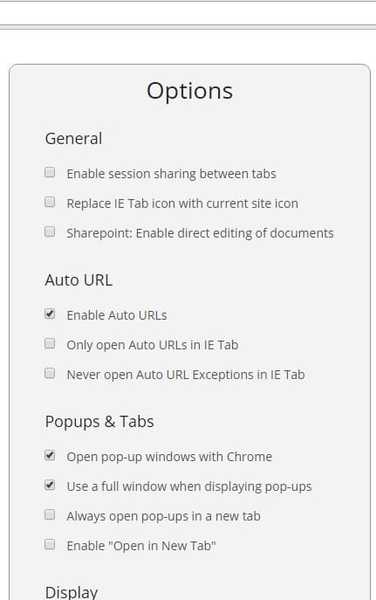
- Poté můžete zadat adresy URL webových stránek, které se mají automaticky otevírat, na kartě IE v níže uvedeném textovém poli.
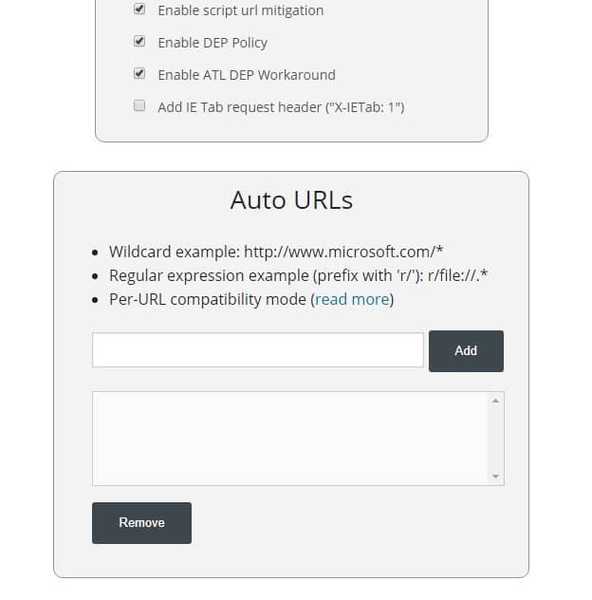
- Každou stránku otevřenou na kartě IE můžete také označit záložkou stisknutím tlačítka Přidejte si tuto stránku do záložek ve složce IE Tab na panelu nástrojů níže.
- Klepněte na Přizpůsobte si Google Chrome > Záložky > Správce záložek > IE Tab k otevření stránek označených záložkami.
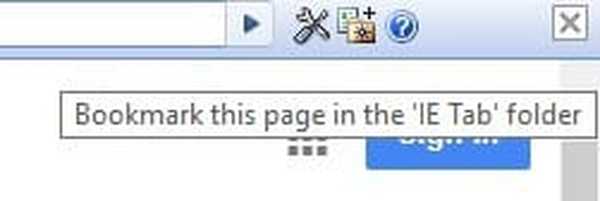
NoPlugin i IE Tab poskytují nejlepší opravy chyby nepodporovaného doplňku Chrome.
Umožní vám přehrávat multimediální obsah v Chromu, který by jinak mohl zobrazit chybovou zprávu nepodporovaného pluginu.
Tady máte, je to jen pár jednoduchých řešení, která by vám měla pomoci opravit Tento doplněk není podporován chyba v Google Chrome.
Vždy, když hledáte rychlé způsoby řešení těchto problémů, odkazujte na ně:
- Plug-in not supported / This plug-in is not supported - Je pravděpodobné, že vám tento problém při používání prohlížeče Chrome není cizí. Jako rychlý tip můžete povolit Flash v Google Chrome a zkontrolovat, zda to má nějaký rozdíl.
- Doplněk Microsoft .net není podporován - Nesčetným uživatelům se tato chybová zpráva zobrazuje při každém pokusu o přihlášení k bankovnímu účtu. Doplněk je pravděpodobně viníkem, takže zrušte zaškrtnutí Povolte rozšíření prohlížeče třetích stran z Pokročilý kartu nebo nainstalujte spolehlivý prohlížeč, jako je Opera, abyste se těmto problémům úplně vyhnuli.
FAQ: Další informace o Google Chrome
- Jak mohu opravit plugin Chrome není podporován?
Chcete-li opravit chybu Tento doplněk není v prohlížeči Chrome podporován, zkuste v prohlížeči povolit Flash nebo použijte rozšíření NoPlugin.
- Co to znamená, že tento modul plug-in není podporován?
Při pokusu o přehrávání multimediálního obsahu, který vyžaduje Adobe Flash, se v prohlížeči Google Chrome zobrazí chyba tohoto doplňku není podporována.
- Co nahradí Flash?
Flash je nahrazen HTML5 a mnoho webových prohlížečů ve výchozím nastavení blokuje obsah Flash.
- Jak povolím Adobe Flash Player v prohlížeči Chrome?
Chcete-li povolit Flash Player v prohlížeči Chrome, přejděte na chrome: // nastavení / obsah. Klikněte na Blikat a deaktivovat Černé stránky se spuštěním Flash volba.
Poznámka redakce: Tento příspěvek byl původně publikován v dubnu 2020 a od té doby byl přepracován a aktualizován v srpnu 2020 kvůli aktuálnosti, přesnosti a komplexnosti.
- Chyby Google Chrome
 Friendoffriends
Friendoffriends



